Anklickbare Links sind das Lebenselixier jeder Website. Sie verknüpfen Ihre Inhalte mit wertvollen Ressourcen, ermöglichen Besuchern, verschiedene Bereiche Ihrer Website zu erkunden und verbessern letztlich das Benutzererlebnis.
Wenn Sie neu bei WordPress sind, kann das Hinzufügen von Links eine gewaltige Aufgabe sein, und Sie fragen sich bestimmt: Wie mache ich einen Link anklickbar? Aber keine Angst! Diese anfängerfreundliche Anleitung führt Sie durch die Methoden auf So fügen Sie anklickbare Links in WordPress hinzu – mit dem Block-Editor.
Quick Overview
This blog will share two methods of adding clickable links in WordPress. One is in block editor and another is in Elementor.
Block editor: Gutenberg editor by default has this option. You don’t have to use any tool for it. Just you have to select text where you want to insert link and paste the link after clicking the link icon. Then, press enter to link your text.
Elementor: You have to use a tool for inserting clickable links in Elementor. ElementsKit is an Elementor addon that comes with Wrapper Link module to add link in minutes. First, you have to install the following plugins:
Tools Used: Elementor (free), ElementsKit (free & pro)
After install and activation, go through the steps below:
- Enable Wrapper Link Modul.
- Open new or existing page.
- Select text.
- Turn on Wrapper Link.
- Paste clickable link.
- Publish or update your page.
Warum anklickbare Links in WordPress hinzufügen?
Es gibt mehrere Gründe, warum anklickbare Links für Ihre WordPress-Website wichtig sind:
💯 Verbesserte Benutzererfahrung: Links leiten Ihre Besucher zu relevanten Informationen, sowohl auf Ihrer Website als auch in externen Quellen. So finden sie schnell und effizient, wonach sie suchen.
💯 Erhöhte Glaubwürdigkeit: Durch Verlinken auf maßgebliche Quellen stärken Sie die Glaubwürdigkeit Ihrer Inhalte und demonstrieren Ihre Recherche.
💯 Erhöhtes Engagement: Links zu verwandten Inhalten auf Ihrer Website halten die Besucher bei der Stange und lassen sie verschiedene Abschnitte erkunden, was sie möglicherweise dazu führt, mehr von Ihren wertvollen Inhalten zu entdecken.
💯 SEO-Vorteile: Strategischer Einsatz interner Links innerhalb Ihrer Website kann Ihr Suchmaschinen-Ranking (SEO) verbessern indem es Suchmaschinen hilft, die Struktur und den Inhalt Ihrer Site zu verstehen.
So fügen Sie anklickbare Links im WordPress-Blockeditor hinzu
Es gibt zwei Hauptmethoden zum Erstellen eines Textlinks in WordPress, abhängig vom verwendeten Editor: Visueller Editor und Blockeditor.
In diesem Blog zeigen wir Ihnen die Schritte zum Hinzufügen eines Links in WordPress mithilfe des Block-Editors. Blockeditor, auch bekannt als Gutenberg, ist der aktuelle Standard-Editor in WordPress.
So fügen Sie im Block-Editor in WordPress Links hinzu:
Wählen Sie den Text aus, der als anklickbarer Link dienen soll
Um einen anklickbaren Link zu erstellen, wählen Sie einfach den gewünschten Text in Ihrem Blogbeitrag aus, indem Sie mit dem Cursor klicken und ihn ziehen.
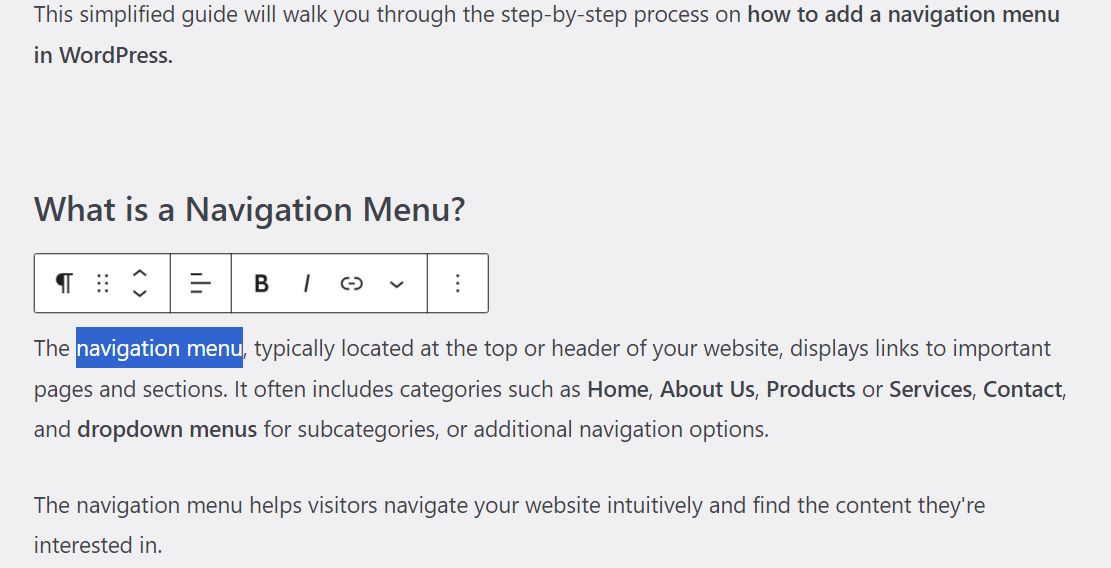
Nachdem Sie den Text oder die Phrase identifiziert und markiert haben, die Ihr WordPress-Hyperlink sein soll, wird eine Blocksymbolleiste angezeigt. Suchen Sie das Linksymbol in der Blocksymbolleiste und klicken Sie darauf.
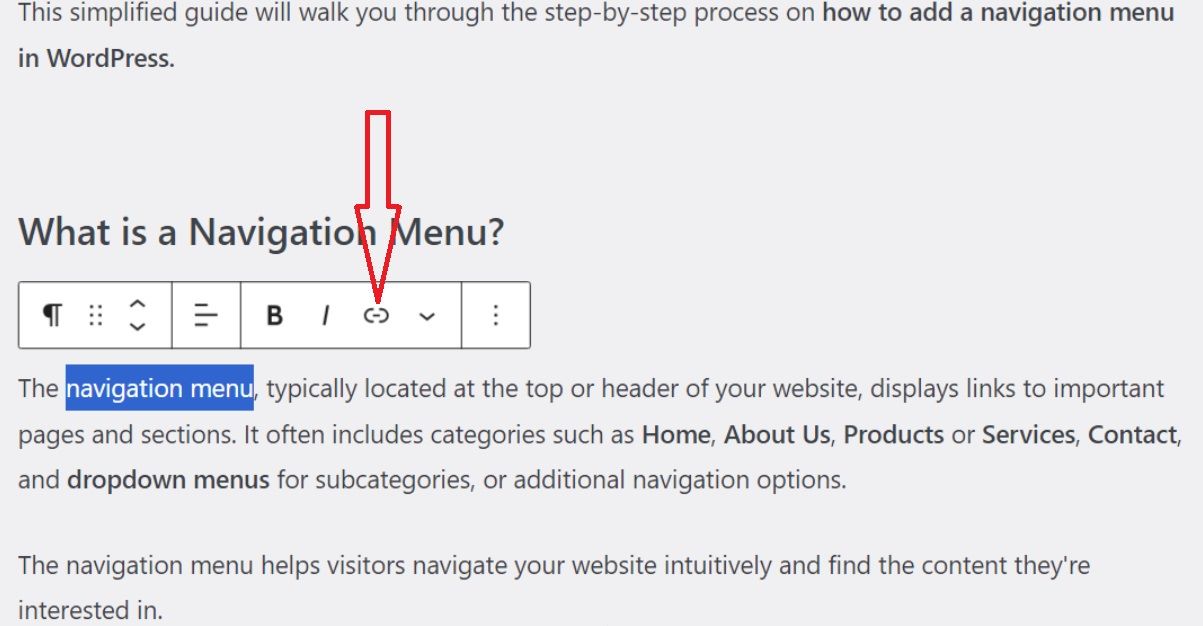
Geben Sie die Link-URL ein
Sobald Sie auf das Link-Symbol klicken, wird ein kleines Popup-Fenster angezeigt, in das Sie die URL der Website einfügen können, auf die Sie verlinken möchten. Klicken Sie dann auf „Eingeben“ oder klicken Sie einfach auf „Einreichen“.
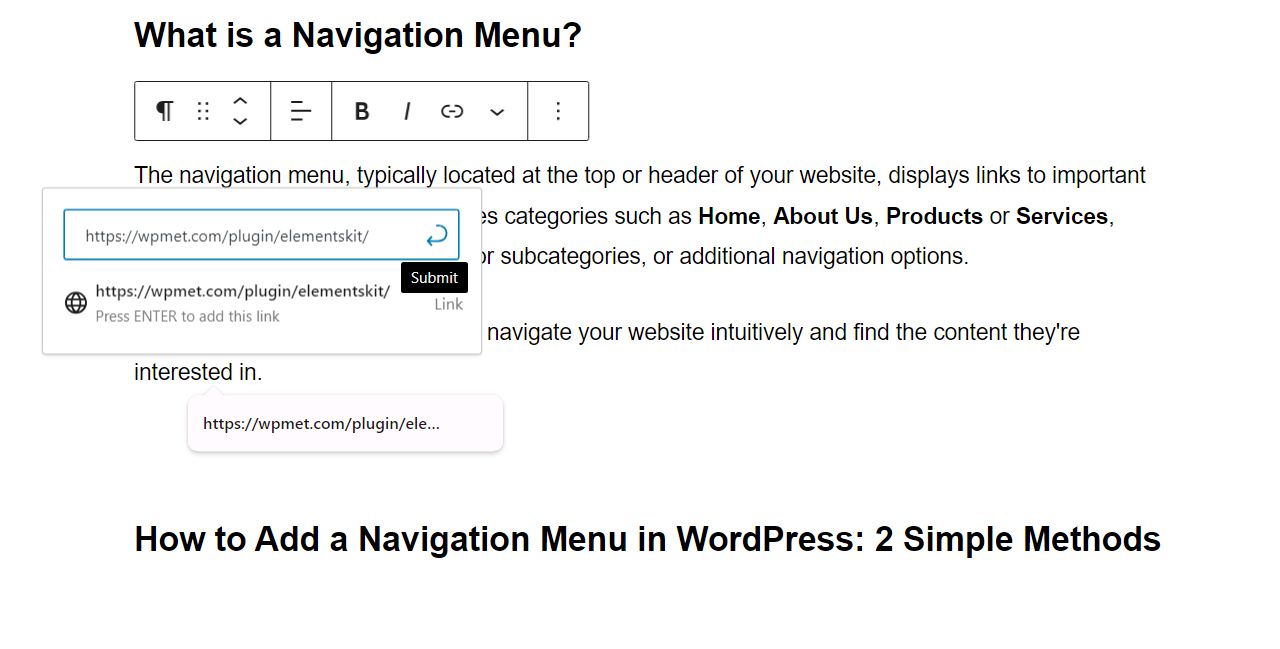
Jetzt wird Ihr Text optisch hervorgehoben, indem er unterstrichen und hervorgehoben wird. Dies zeigt an, dass es sich um einen Hyperlink oder anklickbaren Link handelt. Wenn Benutzer auf den Text klicken, werden sie zur angegebenen URL weitergeleitet.
So erstellen Sie anklickbare Links in Elementor
Das Einfügen von Links in Abschnitte innerhalb von Elementor kann eine Herausforderung darstellen. Normalerweise besteht die Standardmethode darin, eine Schaltfläche einzufügen und deren Link so zu konfigurieren, dass er zum gewünschten Abschnitt führt. Dieser Ansatz kann jedoch gelegentlich die visuelle Harmonie Ihres Designs stören. Aber gibt es eine Möglichkeit, dies zu vermeiden?
Natürlich gibt es das! Was Sie brauchen, ist ein Wrapper-Link. Damit können Sie Links zu jedem Abschnitt, jeder Spalte oder Widget in Elementor, wodurch die Navigationseffizienz Ihrer Website verbessert wird.
Aber brauchen wir dafür ein Plugin? Absolut! Aber keine Angst, ElementsKit bietet jetzt eine Funktion, mit der Sie einen Link innerhalb von Elementor anhängen können. Um diese Funktion nutzen zu können, installieren Sie unbedingt die Voraussetzungen — Elementor Und ElementsKit Pro.
Lassen Sie uns herausfinden, wie es funktioniert……..
Wrapper-Link einrichten
Navigieren Sie zu Ihrem WordPress-Dashboard und suchen Sie nach ElementsKit. Wählen Sie Modul Und Wrapper Link aktivieren. Dann, Änderungen speichern um mit dieser Funktion zu beginnen.
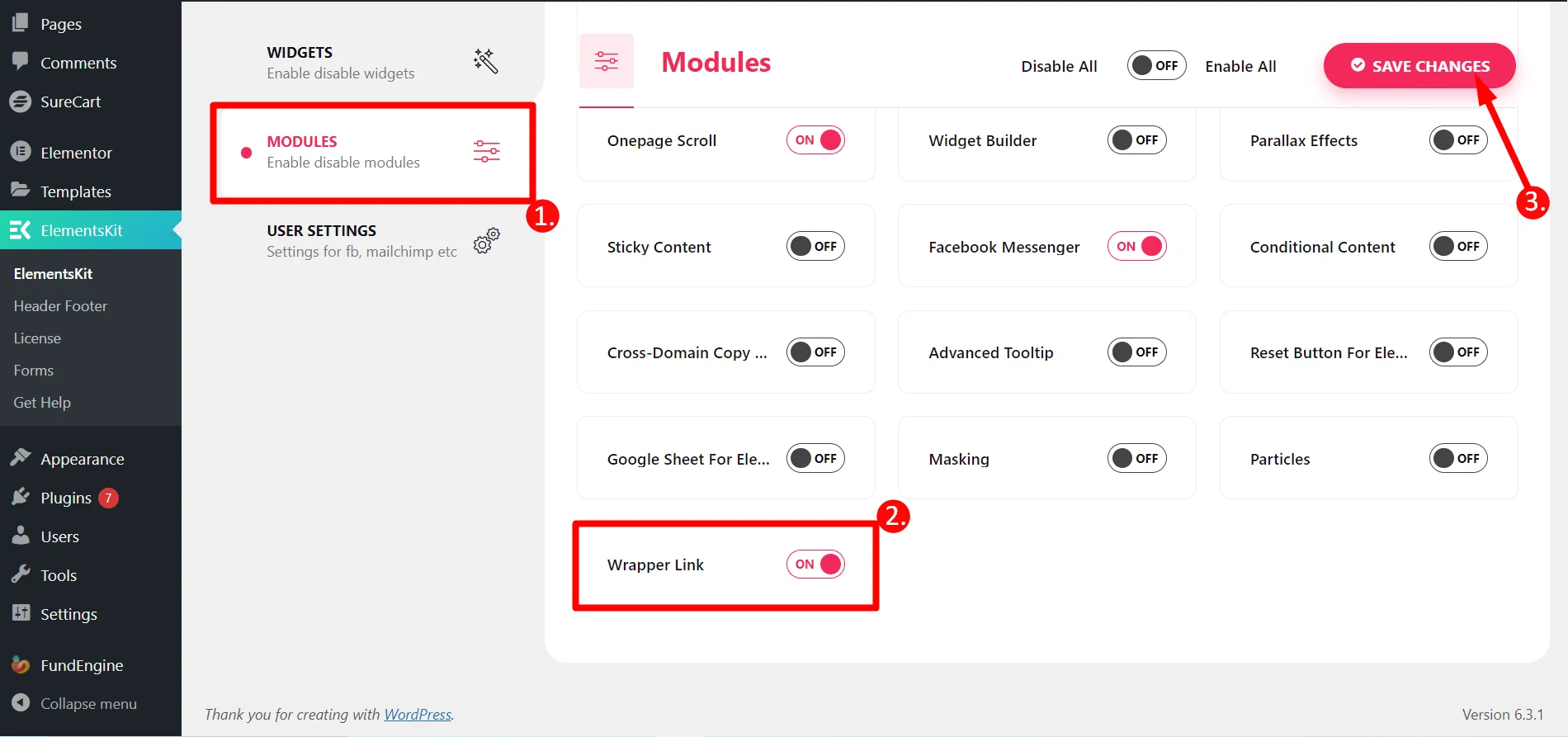
Link zu einer neuen oder vorhandenen Seite hinzufügen
Um einen Link im Elementor hinzuzufügen, öffnen Sie einfach eine neue oder eine vorhandene Seite. Klicken Sie auf Ihrer Seite auf Bearbeiten mit Elementor befindet sich oben auf Ihrem Bildschirm.
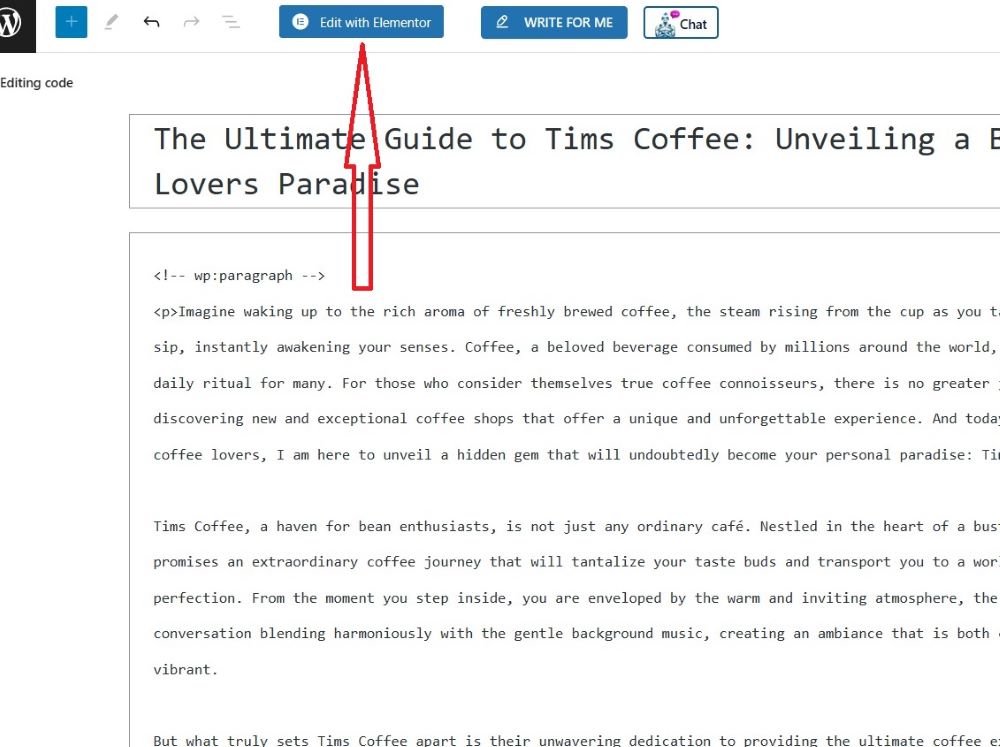
Wählen Sie den Abschnitt aus, in dem Sie einen Link hinzufügen möchten. Gehen Sie zum Registerkarte „Erweitert“. und geh zum ElementKit Bedingungen. Wählen Sie ElementsKit Wrapper Link und schalten Sie den Knopf um auf Ja um den Link zu aktivieren.
Geben Sie die URL zum benutzerdefinierten Linkfeld ein. Klicken Sie auf das Einstellungssymbol neben dem Feld, damit der Link in einem neuen Fenster geöffnet wird, wenn Sie auf das Bild oder den Text klicken, in das/den der Link eingefügt wird.
Veröffentlichen oder aktualisieren Sie abschließend Ihre Seite und erleben Sie die Magie.
Fehlerbehebung bei anklickbaren Links in WordPress
In WordPress können anklickbare Links gelegentlich nicht richtig funktionieren oder kaputt gehen. So beheben Sie defekte und nicht funktionierende Links in WordPress-Beiträgen oder -Seiten.
Defekte Hyperlinks
Bei einem defekten Hyperlink handelt es sich um einen Link, der nicht richtig funktioniert, was zu einer 404-Fehlerseite oder einer anderen Fehlermeldung führt.
Um defekte Hyperlinks in WordPress zu beheben, befolgen Sie diese Schritte zur Fehlerbehebung:
- Verwenden Sie ein Plugin zur Überprüfung defekter Links, um Ihre Website auf defekte Links zu überprüfen.
- Wenn Sie defekte Links identifizieren, aktualisieren oder entfernen Sie diese entsprechend.
- Stellen Sie sicher, dass die URLs, auf die Sie verlinken, korrekt sind und aktiv bleiben.
Eine alternative Methode zum Korrigieren defekter Hyperlinks besteht darin, jeden Link auf Ihrer Website manuell zu überprüfen. Dieser Ansatz ist zwar zeitaufwändig, garantiert jedoch die Funktionalität aller Website-Links. Klicken Sie einfach auf jeden Link und bestätigen Sie die Weiterleitung auf die gewünschte Seite.
Fehlfunktionierender Hyperlink in WordPress-Beiträgen oder -Seiten
Eine häufige Ursache für Funktionsstörungen bei Hyperlinks ist ein Problem mit dem Link URL selbst. Manchmal liegt es an der Kompatibilität mit dem Plugin oder Theme.
Wenn Hyperlinks in WordPress-Beiträgen oder -Seiten nicht ordnungsgemäß funktionieren, gehen Sie wie folgt vor:
- Überprüfen Sie die korrekte Formatierung der Hyperlinks.
- Bestätigen Sie die Richtigkeit der verlinkten URLs und stellen Sie sicher, dass diese noch aktiv sind.
- Deaktivieren Sie konfliktverursachende Plug-Ins, die Hyperlinks stören könnten.
- Löschen Sie den Cache und die Cookies, um potenzielle browserbezogene Hyperlink-Probleme zu beheben.
Gelegentlich können Fehlfunktionen von Hyperlinks auf Probleme mit der WordPress-Datenbank zurückzuführen sein. Beheben Sie dies, indem Sie auf Ihr WordPress-Dashboard zugreifen und zu „Werkzeuge”, und wählen Sie „Datenbank.” Wählen Sie anschließend „Datenbank reparieren“, um alle zugrunde liegenden Probleme zu beheben.
✔ Versuchen Sie, den Audio-Player zu Ihrer Site hinzuzufügen mit dem beste Audio-Player-Plugins in WordPress ✔
Wie fügt man einem Bild einen anklickbaren Link hinzu?
Das Hinzufügen eines Hyperlinks ist nicht nur auf Text beschränkt, sondern auch auf Bilder anwendbar. Absolut! Sie müssen jedoch das Bild anstelle des Textes hervorheben. Dadurch können Benutzer auf das Bild klicken und zur verlinkten Website weitergeleitet werden.
- Fügen Sie das Bild in Ihren WordPress-Beitrag oder Ihre WordPress-Seite ein.
- Klicken Sie auf das Bild, um es auszuwählen.
- Klicken Sie auf das Link-Symbol.
- Geben Sie die gewünschte URL ein.
- Drücken Sie „Enter“ oder klicken Sie auf „Senden“
Der Unterschied beim Hinzufügen eines Links zu Ihrem Bild besteht darin, dass Sie die Möglichkeit haben, die verknüpfte URL in einem neuen Tab zu öffnen.

FAQs
Wie stelle ich sicher, dass meine Links nicht unterbrochen sind?
Es empfiehlt sich, Ihre Links regelmäßig zu überprüfen, um sicherzustellen, dass sie noch funktionieren. Für WordPress sind Plugins verfügbar, die Ihnen dabei helfen können, defekte Links zu identifizieren.
Was soll ich als Linktext verwenden?
Wählen Sie einen klaren und prägnanten Linktext, der den Inhalt, zu dem der Link führt, genau wiedergibt. Vermeiden Sie allgemeine Ausdrücke wie „hier klicken“.
Wie mache ich einen Beitrag in WordPress anklickbar?
Es gibt zwei Hauptmethoden, um einen Beitrag in WordPress anklickbar zu machen:
1. Verlinkung zur URL des Beitrags: Wenn Sie einen anderen Beitrag auf Ihrer Website erwähnen, können Sie die URL des Beitrags einfach kopieren und einfügen und sie wie jeden anderen Hyperlink behandeln. Benutzer, die auf diesen Link klicken, werden zum vollständigen Beitrag weitergeleitet.
2. Interne Verlinkung verwenden: WordPress bietet integrierte Funktionen für interne Verlinkungen. Im Blockeditor können Sie den Titel des Beitrags eingeben, auf den Sie verlinken möchten, und WordPress schlägt Ihnen relevante Optionen vor. Dies vereinfacht den Vorgang und stellt sicher, dass Sie auf den richtigen Beitrag verlinken.
Letzter Gedanke
Das Hinzufügen anklickbarer Links in WordPress ist eine grundlegende Fähigkeit für jeden Anfänger. Die Schritte variieren je nach gewähltem WordPress-Editor. Wenn Sie einen Gutenberg-Editor verwenden, sind diese Schritte für Sie richtig.
Denken Sie daran, dass der strategische Einsatz von Links der Schlüssel zum Aufbau einer ansprechenden und informativen Website ist. Diese Hyperlinks verbessern das Benutzererlebnis Ihrer Website, verbessern ihre SEO und verbinden Ihre Besucher mit wertvollen Ressourcen.
Viel Spaß beim Verlinken!

![So fügen Sie anklickbare Links in WordPress hinzu [Anfängerhandbuch]](https://wpmet.com/wp-content/uploads/2024/04/How-To-Add-Clickable-Links-in-WordPress-Beginners-Guide.jpg)
Schreibe einen Kommentar